1、首先安装虚拟机,在此省略
以安装好的虚拟机WIN2003和WIN XP
如图:
2、在WIN2003系统上配置好静态IP地址
3、在WIN2003安装IIS服务器,把WEB服务器和FTP都勾选上
首先打开---控制面板----添加或删除程序---添加或删除Windows组件
4、找“应用程序服务器”点击变成蓝色,在点击下面的“详细信息”
5、把ASP.NET、internet信息服务(IIS)、都勾上,最后再点击,“internet信息服务(IIS)”变成蓝色,在点击“详细信息”
6、在把“文件传输协议(FTP)服务”勾上,最后点击确定,确定,下一步
开始安装
7、安装完成后,可以打开“管理工具”---找到“internet信息服务管理器(IIS)”,点击打开,可以看到如图,证明安装成功
8、在右击---打开出菜单,单击“属性”,在“网站”,IP地址选择栏,选上本机的IP地址,在“文档”的默认启用文档上添加一个文件为:index.html
9、在打开“C盘”的“Inetput”文件夹,在找到“webroot”文件夹,在该文件夹,新建一个文件为:index.html,并在文件上输入内容:如:网站网页测试
10,在另一台虚拟机WIN XP上打开IE浏览器,在地址栏上输入,并访问:
11、在打开WIN 2003 “C盘”下的"inetpub"文件夹中的"ftproot"在文件夹中随便建几个文件
13、在WIN XP上打开“我的电脑”,输入如下:即可查看
在WIN 2003上配置DNS服务器,可以在WIN XP上使用www.abc.com和ftp.abc.com访问
1、在“开始”,找“管理您的服务器”,下一步,打开:
找DNS服务器,点击变成蓝色,按“下一步”
2、按提示进行安装,等到“区域名称”填写,不可以使用www.abc.com和ftp.abc.com之类的
只要后面的主机名即可,接着点击“下一步”,安装
3、安装完成后,在“管理工具”---找到“DNS”打开
5、点击“正向查找”的“abc.com”,在其右边,右击出现菜单,在点击“新建主机”,按图,填写
6、在用相同的方式另一个主机,填写如图
7、在转到WIN XP上在 “IP地址配置”上填写"静态DNS"
8、在WIN XP上访问









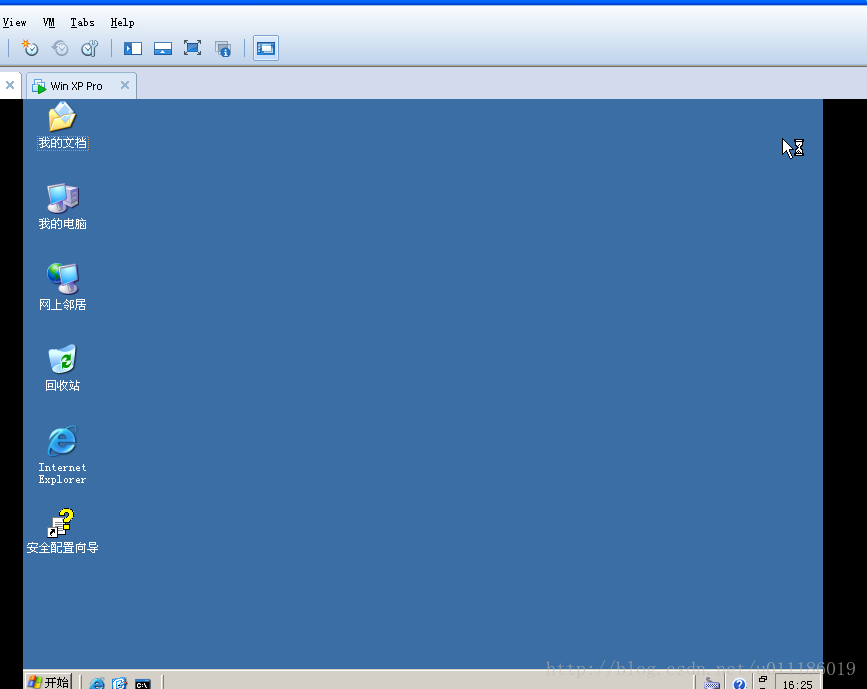
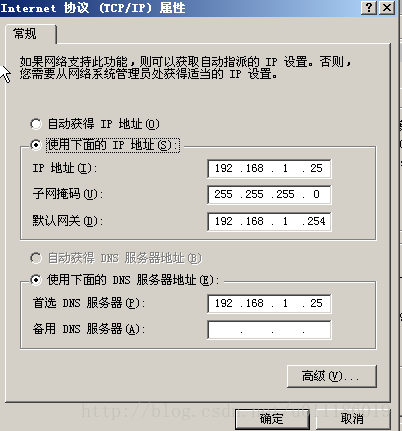
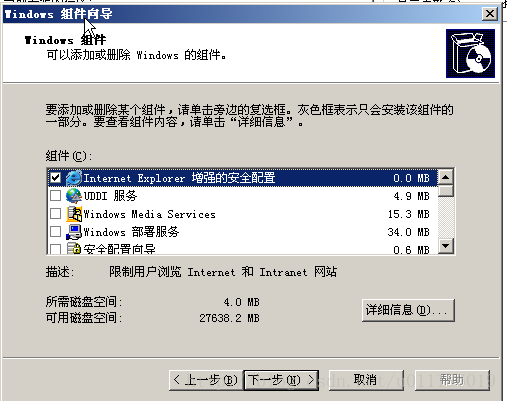
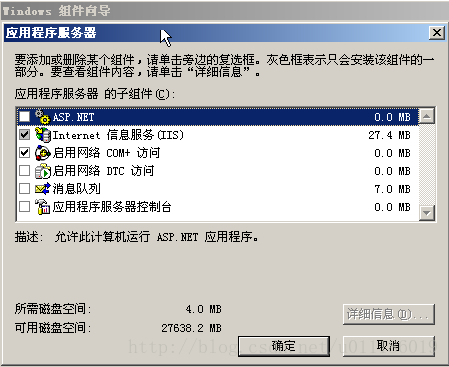
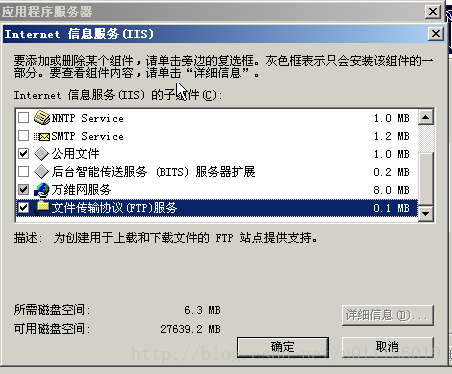
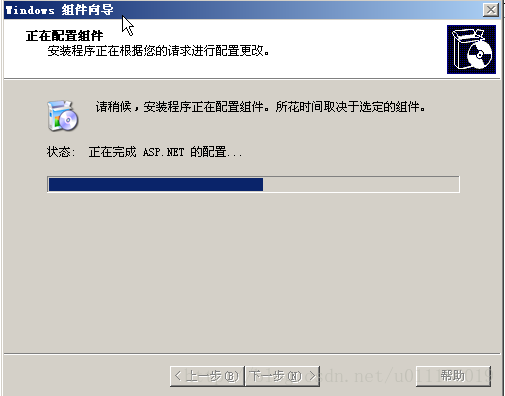
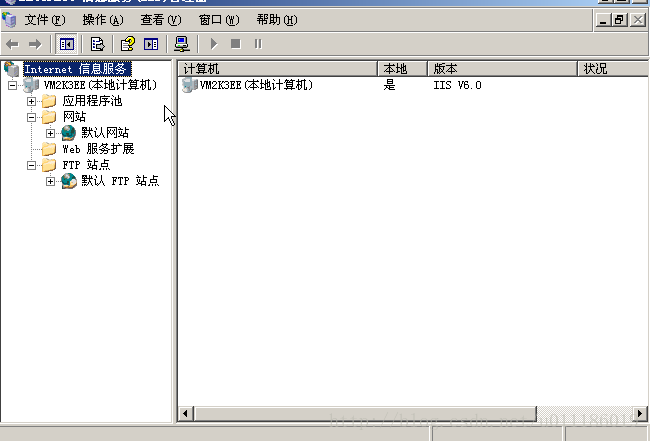
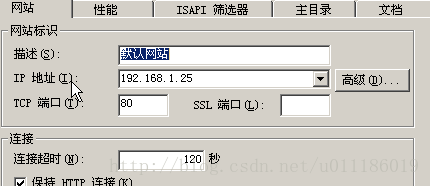
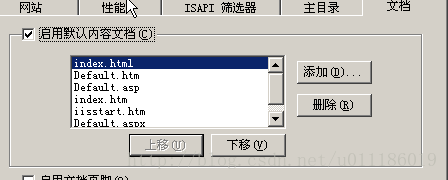
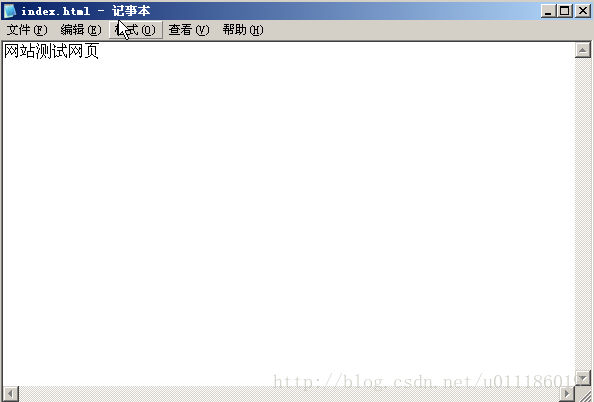
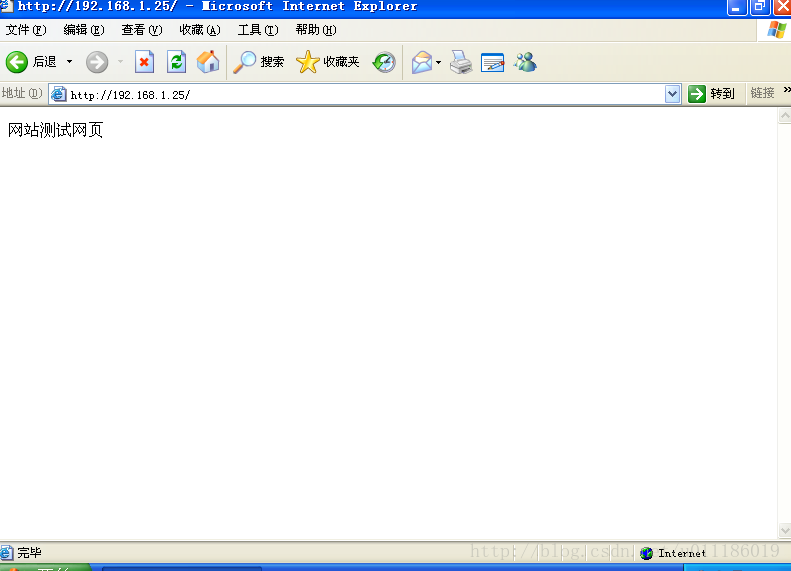
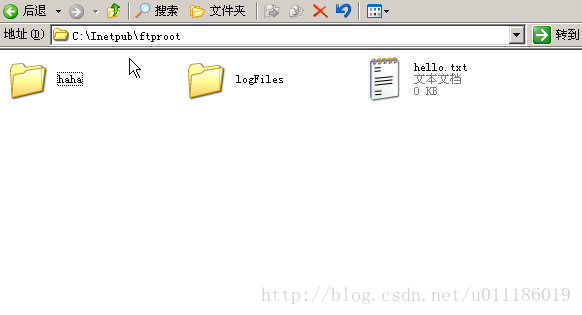
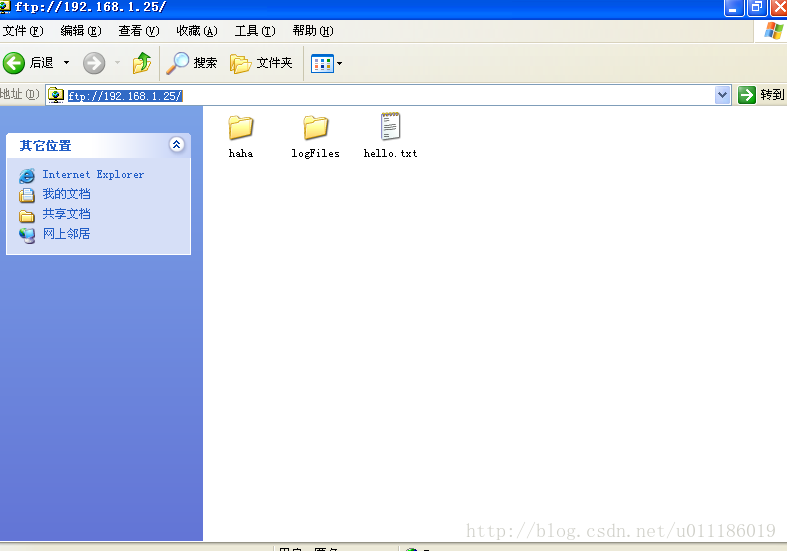

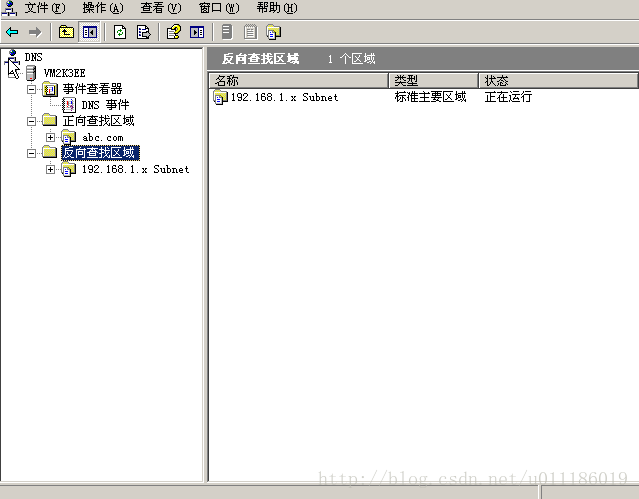
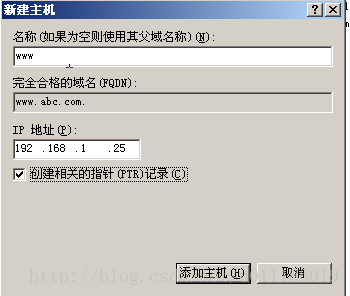
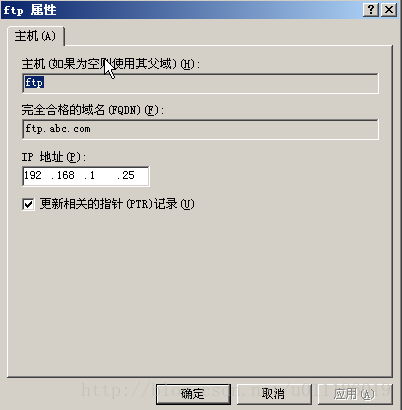
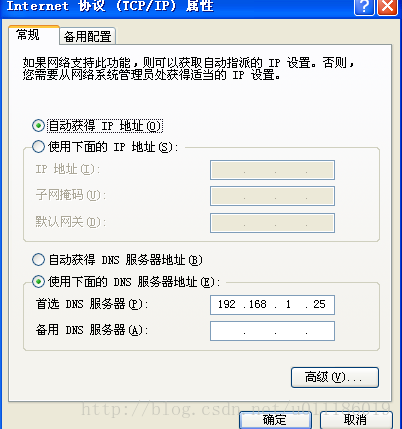
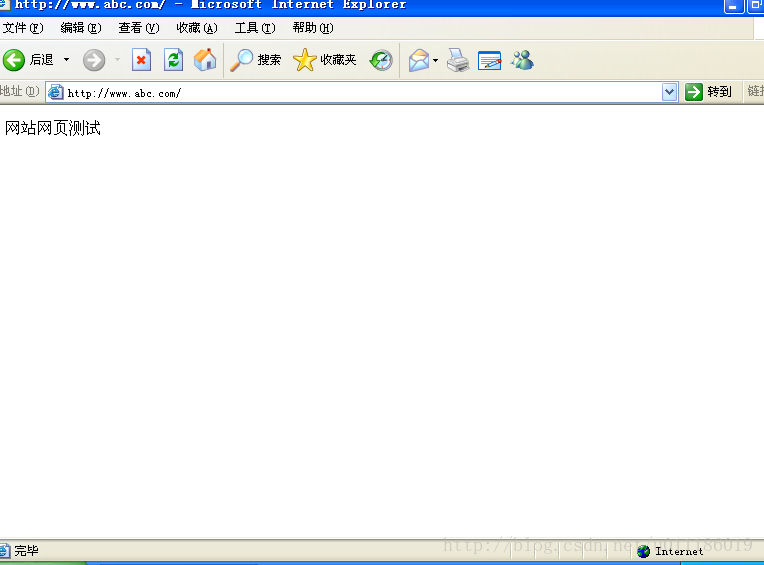
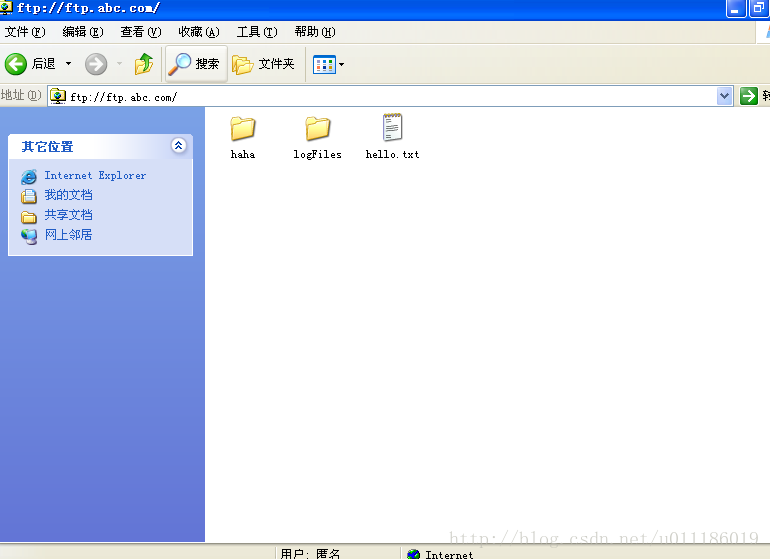













 487
487











 被折叠的 条评论
为什么被折叠?
被折叠的 条评论
为什么被折叠?








